So stellen Sie ein Samsung Backup auf dem neuen Samsung Galaxy S24 wieder her

Geschrieben von Bastian Günter | Aug 22, 2025
Mit Backup können Sie Ihre Daten im Speicher speichern, sodass Sie Ihre Sicherungsdatei zum Wiederherstellen Ihrer Dateien verwenden können, wenn Sie Ihr Gerät ändern oder Ihre gelöschten Daten abrufen müssen. Samsung Backup bietet Ihnen die Möglichkeit, alle Ihre Dateien aus der Samsung Cloud sicher in der Cloud wiederherzustellen. Halten Sie sich an diesen Artikel, um zu erfahren, wie Sie Fotos aus Samsung-Backups einfach und schnell wiederherstellen können.
Teil 1: Wiederherstellen von der Samsung Cloud auf das Samsung S24
Wenn Sie wissen möchten, wie diese Daten aus Samsung Cloud auf dem neuen Samsung S24 wiederhergestellt werden können, lesen Sie die detaillierten Schritte zum Sichern und Wiederherstellen von Telefondateien mit Samsung Cloud. Samsung Cloud bietet Ihnen nur 5 GB freien Speicherplatz.
Schritt 1: Sichern Sie alte Samsung-Telefondaten
Befolgen Sie diese folgenden Schritte.
- Öffnen Sie Ihr Samsung S24,
- Wischen Sie nach oben, um von der Mitte Ihres Startbildschirms aus auf Ihre Apps zuzugreifen.
- Öffnen Sie "Einstellungen" auf Ihrem Telefon.
- Navigieren Sie zu "Konten und Sicherung" / "Cloud und Konten" / "Samsung Cloud".
- Sie gelangen auf eine neue Seite und klicken auf "Sichern und Wiederherstellen".
- Tippen Sie auf die Option 'Daten sichern'.
- Wählen Sie alle gewünschten Daten aus, die Sie sichern möchten.
- Tippen Sie anschließend auf die Schaltfläche "SICHERN".

Schritt 2: Übertragen Sie alte Daten auf das Samsung Galaxy S24
- Öffne dein Handy,
- Wiederholen Sie den vorherigen Vorgang (SCHRITT 1) bis zur Seite "Sichern und Wiederherstellen".
- Wählen Sie die Option 'Daten wiederherstellen' und tippen Sie darauf.
- Unter BACKUP DEVICE finden Sie Ihren Telefonnamen,
- Überprüfen Sie die gewünschten Daten in der Liste und klicken Sie auf "WIEDERHERSTELLEN".
- Wenn Apps übertragen werden sollen, müssen Sie später auf "Installieren"> "Fertig" klicken.
Teil 2: Wiederherstellen von Google Backup auf Samsung S24
Sie wissen, dass Sie Ihre Daten im Google Drive Cloud-Speicherdienst speichern können. Sie können alle Ihre Daten speichern, einschließlich Dokumente, Anrufliste, Fotos, Videos, Musik, Nachrichten und viele andere.
Wenn Sie ein neues Telefon gekauft haben, müssen Sie keine Daten vom vorherigen Telefon wiederherstellen. Auf Ihrem neuen Telefon ist auch Google Drive vorinstalliert, und auf fast jedem Android-Gerät ist der Google Drive-Dienst unabhängig von einem Markentelefon vorinstalliert. Wenn Sie Ihre Daten vom vorherigen Telefon auf Ihr neues Telefon übertragen möchten, führen Sie die folgenden Schritte aus:
Schritt 1:
- Schalten Sie Ihr Samsung S24 ein
- Tippen Sie auf das Pfeilsymbol in der Mitte des Bildschirms
- Wählen Sie "Systemsprache"
- Tippen Sie auf "Weiter".
- Stellen Sie eine Verbindung zum Wi-Fi-Netzwerk oder über eine Internetverbindung her.

Schritt 2: Akzeptieren Sie anschließend die Datenschutzbestimmungen, indem Sie auf "Akzeptieren und fortfahren"> Tippen Sie zunächst auf das Optionsfeld "Nein, danke" und anschließend auf "Weiter".> Geben Sie Ihre Google-Kontodaten wie die E-Mail-ID ein und klicken Sie auf "Weiter" nochmal.

Schritt 3: Nachdem Sie die obigen Schritte ausgeführt haben
- Tippen Sie auf die Schaltfläche "Akzeptieren", um sich bei Ihrem Google-Konto anzumelden
- Die Google-Serviceseite wird angezeigt
- Aktivieren Sie das Kontrollkästchen nach Bedarf.
- Klicken Sie auf die Schaltfläche "Weiter"
- Klicken Sie auf das Optionsfeld "Nicht jetzt"
- Klicken Sie auf "Weiter".

Schritt 4: Um das Gerät auszuwählen, das Sie wiederherstellen möchten, klicken Sie auf den Gerätenamen> Wählen Sie die App aus, die Sie wiederherstellen möchten, und tippen Sie auf die App „Wiederherstellen“.

Teil 3: Wiederherstellen des Huawei / LG-Backups auf dem Samsung S24
Wenn Sie Daten von Huawei / LG an Samsung übertragen möchten, können Sie jederzeit zum Smart Switch nachschlagen. Es ist eine von Samsung entwickelte Standardanwendung, mit der Benutzer Daten von jedem anderen Smartphone auf ein Samsung-Gerät migrieren können.
Für seine schnelle Verbindung und nahtlose Datenübertragung ist Smart Switch unsere nächste bewährte Methode, um das Huawei / LG-Backup auf Samsung S24 wiederherzustellen. Im Gegensatz zu anderen zeitaufwändigen Datenübertragungsprogrammen kann der Smart Switch Huawei / LG-Daten auf dem Samsung S24 wiederherstellen und dabei viel Zeit sparen.
Schritte zum Übertragen von Daten von Huawei / LG zu Samsung mit Smart Switch Application
- Laden Sie die Smart Switch-Anwendung herunter
Besuchen Sie den Play Store und installieren Sie die Smart Switch-Anwendung auf beiden Telefonen. Warten Sie einige Minuten, bis der Installationsvorgang abgeschlossen ist.
- Führen Sie die Smart Switch-Anwendung aus
Halten Sie beide Telefone nebeneinander und führen Sie die Smart Switch-Anwendung aus. Wählen Sie die Quelle und das Zielgerät. Wählen Sie Huawei als Absender und Samsung S24 als Empfänger.

- Schließen Sie die Telefone an.
Schließen Sie die Telefone drahtlos an, geben Sie den auf dem Empfängergerät generierten Code ein und fahren Sie mit dem weiteren Vorgang fort.

- Überprüfen Sie die Daten, die Sie übertragen möchten.
Wählen Sie nach dem Anschließen der Telefone aus, welche Daten Sie verschieben möchten. Wählen Sie die Dateien aus, die Sie senden möchten, und tippen Sie dann auf die Schaltfläche „Senden“. Warten Sie einige Zeit, bis der Übertragungsvorgang abgeschlossen ist.

Teil 4: Wiederherstellen der Gerätesicherung auf Samsung S24 über MobileTrans
MobileTrans kann Ihre Sicherungsdateien selektiv von Ihrem Computer oder iTunes wiederherstellen, ohne Ihre Geräte zurückzusetzen. Dies ist auch eine hocheffiziente und leistungsstarke Methode, um den Inhalt eines alten Telefons auf einem neuen Telefon wiederherzustellen. Wenn es darum geht, das Huawei / LG / Samsung-Backup auf dem neuen Samsung S24 wiederherzustellen, ist MobileTrans die am besten geeignete Option. Hier sind einige der aufgelisteten Funktionen von MobileTrans:
- • Mit MobileTrans können Sie problemlos Daten aus iTunes Backup wiederherstellen.
- • Sie können damit nicht nur Daten auf Ihrem Gerät wiederherstellen, sondern auch Ihr Gerät sichern.
- • Sie können Ihre Daten je nach Ihren Anforderungen selektiv oder vollständig wiederherstellen oder sichern.
- • Funktioniert reibungslos mit fast allen Android- und iOS-Geräten.
- • Das Tool ist extrem einfach zu bedienen.
Hinweis: Benutzer müssen zuerst mit MobileTrans ein Backup ihres alten Geräts erstellen und dann das Backup auf ihrem neuen Samsung S24-Gerät wiederherstellen, um Datenverlust zu vermeiden.
Mal sehen, wie man die Gerätesicherung auf dem Samsung-Gerät wiederherstellt
- Laden Sie die MobileTrans-Software herunter, installieren Sie sie und starten Sie sie. Klicken Sie dann auf „Wiederherstellen“.
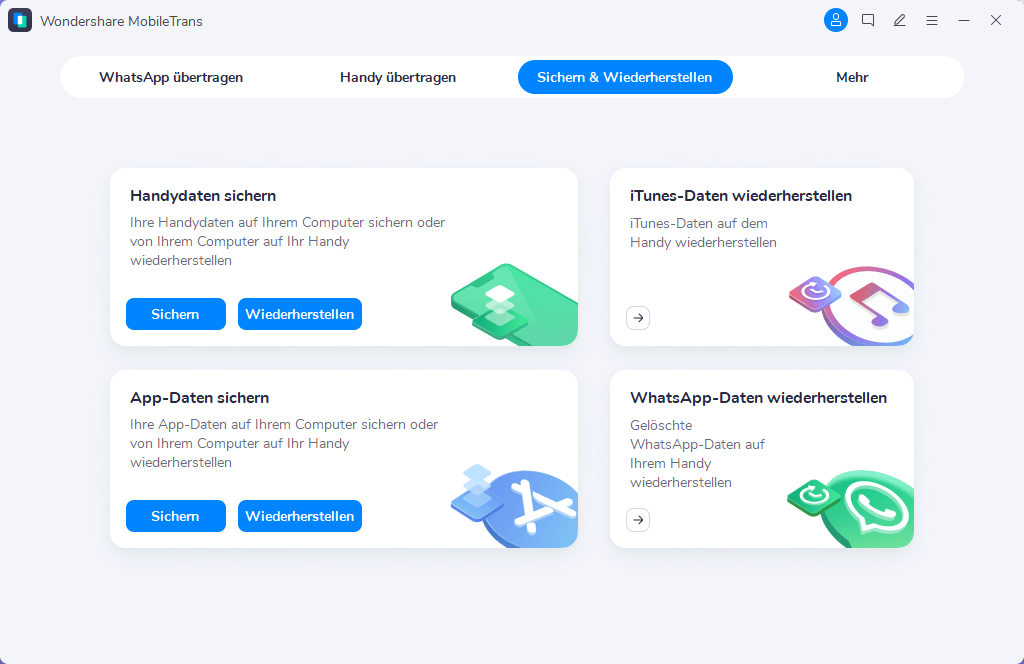
- Wählen Sie im nächsten Bildschirm der Software die Funktion „MobileTrans-Sicherungsdatei“. MobileTrans erkennt automatisch die Sicherungsdateien, die Sie jemals von der Software erstellt haben. Wählen Sie die Sicherungsdatei aus, aus der Sie Daten wiederherstellen möchten.

- Schließen Sie Ihr Telefon an Ihren Computer an. Dazu müssen Sie sicherstellen, dass Sie das mit Ihrem Samsung-Gerät gelieferte Original-USB-Kabel verwenden.
- Wählen Sie die gewünschten Dateitypen aus, die Sie wiederherstellen möchten, und klicken Sie auf die Schaltfläche „Starten“. Der Vorgang wird in Kürze abgeschlossen und wiederhergestellt. Bitte beachten Sie, dass Ihr Telefon während der Übertragung verbunden ist.

Hinweis: Wenn Sie Ihre aktuellen Daten auf Ihrem Telefon löschen möchten, können Sie "Daten vor dem Kopieren löschen" ankreuzen. Es wird standardmäßig nicht überprüft.
Abschließende Worte
Wenn Sie ein neues Telefon haben, ist eines der Hauptprobleme, wie Sie Ihre Daten vom vorherigen Telefon auf Ihr neues Telefon übertragen können. Um dieses Hauptproblem zu lösen, stellen wir einige bewährte Techniken vor, mit denen Sie das Huawei-Backup auf Samsung wiederherstellen und Daten zwischen Telefonen übertragen können. Hoffe, dieser Artikel hat dir auf jeden Fall geholfen. Dieser Artikel besteht aus Methoden mit detaillierten Prozessen und Screenshots, die Ihnen sicherlich helfen werden, alle Ihre Probleme zu lösen.
Weitere Artikel empfohlen:
Heiße Artikel
Alle Kategorieren


MobileTrans - WhatsApp Übertragen





 100% sicher | Werbefrei | Keine Malware
100% sicher | Werbefrei | Keine Malware
Bastian Günter
chief Editor